CMS: 컬렉션의 입력란 유형 변경하기
4 분
페이지 메뉴
- 입력란 유형 변경 시 영향
- CMS 컬렉션 입력란 유형 변경하기
- 자주 묻는 질문
입력란 유형을 변경해 CMS(콘텐츠 관리 시스템) 컬렉션 입력란에 저장할 수 있는 데이터 유형을 변경하세요. 페이지 요소에 연결된 입력란의 입력란 유형을 변경하면 라이브 사이트의 요소 연결이 해제될 수 있습니다.
중요!
입력란 유형 변경 시 영향
라이브 사이트 콘텐츠가 연결된 상태를 유지하고 예상대로 작동하도록 입력란 유형 변경의 영향을 고려하세요. 입력란 유형에 따라 각 입력란에 저장할 수 있는 데이터 유형이 결정되므로, 유형을 변경하면 연결된 페이지 요소의 연결이 해제될 수 있습니다. 이로 인해 페이지 요소가 콘텐츠를 전혀 표시하지 않거나 예상대로 작동하지 않을 수 있습니다.
입력란 유형 변경의 결과로 발생할 수 있는 기타 문제:
- 입력란을 필터로 사용하는 동적 페이지가 있는 경우 페이지에 대한 링크가 더 이상 작동하지 않을 수 있습니다.
- 입력란을 사용해 콘텐츠를 필터링하거나 정렬하는 데이터세트가 있는 경우, 요소와 컬렉션 간의 연결이 해제될 수 있습니다.
컬렉션에 입력란 유형과 일치하지 않는 값이 있는 입력란이 있는 경우 이를 알리는 경고 아이콘이 표시됩니다. 가능한 경우, 클릭해 올바른 입력란 유형 형식과 일치하도록 값을 변환할 수 있습니다.
아이콘이 표시됩니다. 가능한 경우, 클릭해 올바른 입력란 유형 형식과 일치하도록 값을 변환할 수 있습니다.
 아이콘이 표시됩니다. 가능한 경우, 클릭해 올바른 입력란 유형 형식과 일치하도록 값을 변환할 수 있습니다.
아이콘이 표시됩니다. 가능한 경우, 클릭해 올바른 입력란 유형 형식과 일치하도록 값을 변환할 수 있습니다. 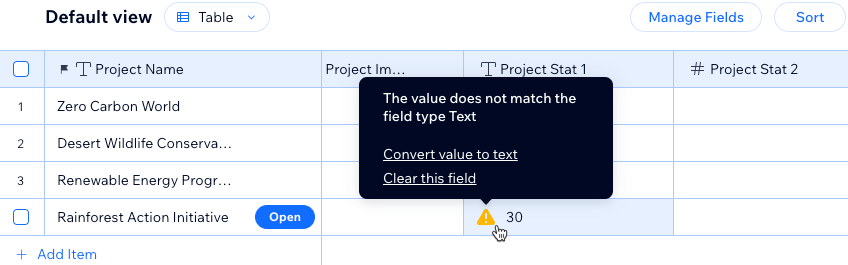
CMS 컬렉션 입력란 유형 변경하기
CMS 컬렉션에서 입력란의 입력란 유형을 변경해 저장할 수 있는 데이터의 종류를 제어할 수 있습니다.
입력란 유형을 변경하려면:
- 사이트 대시보드의 CMS로 이동합니다.
- 해당 카테고리를 클릭합니다.
- 입력란 관리
 아이콘을 클릭하거나 입력란 관리를 클릭합니다.
아이콘을 클릭하거나 입력란 관리를 클릭합니다. - 해당 입력란을 클릭합니다.
- 입력란 유형 옆에 있는 유형 변경을 클릭합니다.
- 새 입력란 유형을 선택한 후 입력란 유형 변경을 클릭합니다.
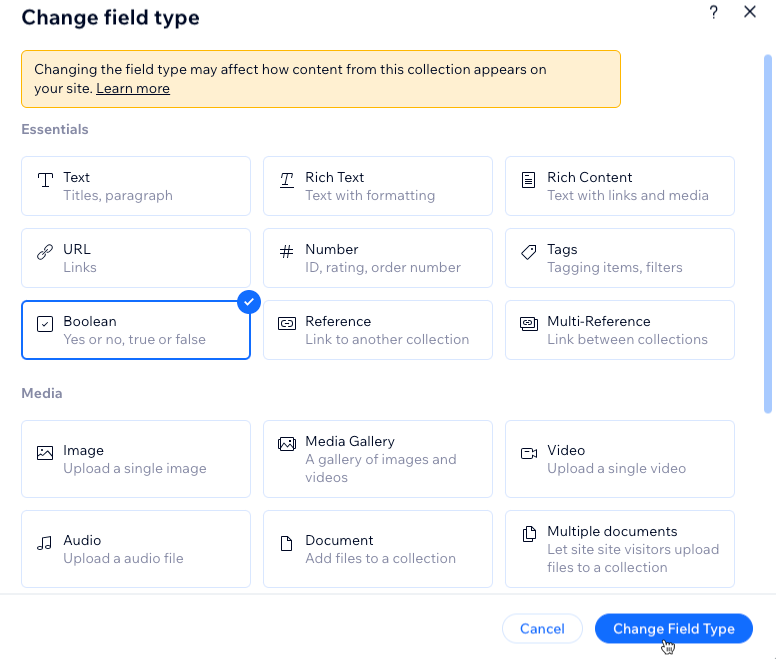
- (선택사항) 입력란 이름 및 도움말 텍스트를 편집합니다.
- 저장을 클릭합니다.
- 네, 입력란 유형을 변경합니다 체크 상자를 클릭한 후 확인을 클릭합니다.
자주 묻는 질문
아래를 클릭해 입력란 유형 변경에 대한 자주 묻는 질문과 답변을 확인하세요.
각 입력란 유형에 어떤 콘텐츠를 저장할 수 있나요?
컬렉션에 있는 모든 입력란의 입력란 유형을 변경할 수 있나요?
실수를 한 경우 컬렉션을 이전 버전으로 되돌릴 수 있나요?
CSV 파일을 컬렉션으로 가져올 때 입력란 유형을 선택할 수 있나요?

